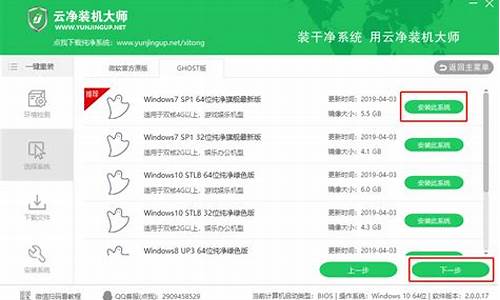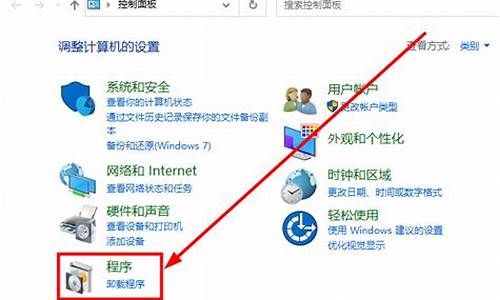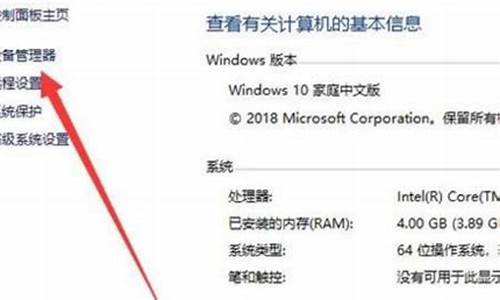电脑用u盘装系统123步,电脑系统如何用u盘来装

请确认主板是否支持安装Windows 11
请准备一个容量8GB以上的USB随身碟并制作Windows 11操作系统的安装媒体
将制作好Windows 11操作系统的USB随身碟插入主板USB口,开机并按压键盘F8键直到出现如下画面,并将游标移动到[UEFI:USB随身碟]后按压键盘Enter键
请点击输入描述
进入Windows安装画面,选择您所需要安装的语言、时间及输入法后,点击[下一步]
请点击输入描述
5.勾选[我接受(A) Microsoft软件授权条款]后,点击[下一步]
请点击输入描述
6.如果是重新安装系统,请选择 [自定义:只安装Windows(进阶)]
Windows11, 请选择[升级:安装Windows并保留档案、设定与应用程序]
选择 [自定义:只安装Windows(进阶)]
请点击输入描述
7.选择磁盘驱动器分区后,点击[下一步]
请点击输入描述
8.接下来,等待安装完成就可以了
请点击输入描述
9.完成安装后进入系统,如下图所示:
请点击输入描述
1、首先通过其他电脑制作U盘pe启动盘,然后将 xp iso文件直接复制到GHO目录下;
2、在开不了机的电脑上插入U盘,重启后按F12或F11或Esc等快捷键打开启动菜单,不同电脑启动键不一样,选择U盘项回车;
3、从U盘启动进入这个列表,按数字键或上下方向键选择pe回车,启动pe系统;
4、双击打开一键装机工具,GHO WIN ISO映像路径选择xp iso文件,工具会自动提取gho文件,点击下拉框,选择winxpsp3.gho文件;
5、接着选择xp安装位置,一般是C盘,或根据“卷标”或磁盘大小进行选择,点击确定;
6、弹出提示框,勾选这两个选项,点击是,立即进行系统还原过程,剩下就等待完成就可以了,注意中途不能强行重启或者关机。
声明:本站所有文章资源内容,如无特殊说明或标注,均为采集网络资源。如若本站内容侵犯了原著者的合法权益,可联系本站删除。